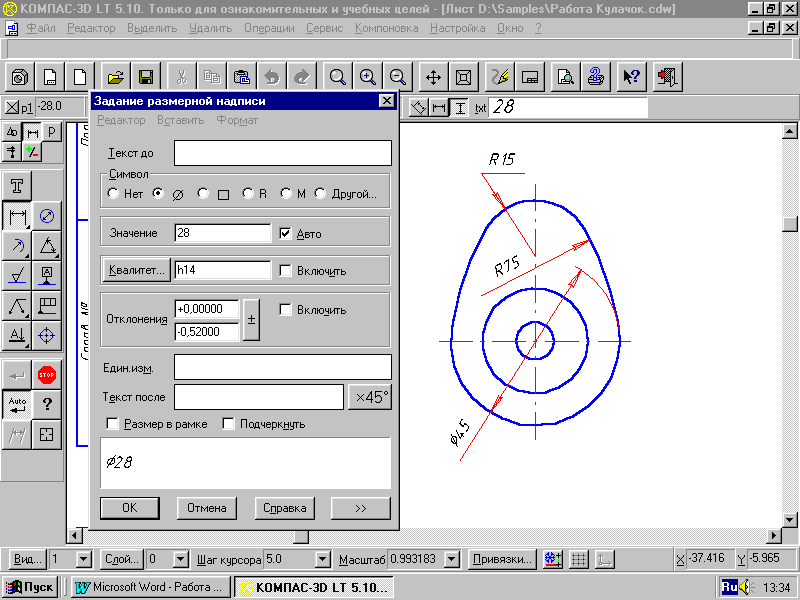Методические указания по выполнению практической работы «Основные правила нанесения размеров на чертежах».
Дисциплина: Компьютерная графика
Специальность: «Технология машиностроения»
Тема урока: «Основные правила нанесения размеров на чертежах ».
Цели урока:
Учебная:
– изучение правил нанесения размеров на чертежах с использованием команд редактирования;
– формирование у студентов основ графической грамоты и навыков графической деятельности.
Развивающая:
– развитие способностей к конструкторской технологической деятельности;
– развитие технического мышления;
– развитие пространственных представлений, творческих способностей.
– развитие графических навыков
Воспитательная:
– формирование сознательного отношения к изучаемому материалу;
– воспитание культуры труда;
– формирование навыков самостоятельной работы.
Тип урока: комбинированный урок.
Оборудование урока: компьютеры, мультимедийный проектор.
Методическое оснащение урока: мультимедийная презентация, мультимедийная презентация, тестирование на компьютерах, компьютерная программа «Компас – График-3Д LT», методические указания по выполнению практической работы.
Методы обучения: объяснительно-иллюстративный, репродуктивный, частично-поисковый.
План урока.
1.Актуализация опорных знаний.
2. Изложение нового материала.
3. Закрепление (выполнение практического задания).
4.Рефлексия (комментарии по проверке практических работ).
4. Домашнее задание.
5.Подведение итогов урока.
Методические указания по выполнению практической работы «Основные правила нанесения размеров на чертежах».
1 Задание - выполнить чертеж детали кулачок (рисунок 1).
1.1 Построение главного вида – вид спереди.
1) Создайте файл чертежа формата А4.
2) Заполните основную надпись. Кулачок выполнен из алюминия, масштаб 1:1.
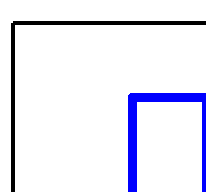
Рисунок 1 - Чертеж кулачка.
3) Создайте новый вид с номером 1. Масштаб вида ‑ 1:1. Координаты точки привязки вида выберите (80, 200).
4) Проведите следующие вспомогательные прямые:
а) через точку (0,0) опорную вертикальную и горизонтальную вспомогательную прямую;
б) для построения главного вида с помощью команды Параллельная вспомогательная прямая проведите вертикальные прямые СЛЕВА от опорной прямой на расстоянии: 12 мм и 28 мм;
в) горизонтальные прямые на расстоянии от опорной прямой: НИЖЕ - 22,5 мм и ВЫШЕ - 37,5 мм;
г) для построения изображения цилиндрического отверстия и внешнего контура главного вида выберите переключатель Две прямые и проведите две пары вспомогательных горизонтальных прямых, параллельных опорной прямой, на расстоянии 5 мм и 14 мм.
5) С помощью команды Непрерывный ввод объектов выполните обводку главного вида.
6) Выберите осевую линию и проведите ось симметрии на главном виде.
7) Выберите штриховую линию и нанесите на главном виде изображение цилиндрического отверстия.
1.2 Построение вида сбоку.
1) Начертите три концентрические окружности (БЕЗ ОСЕЙ, стиль линии Основная) с центром в точке (50,0) и радиусом: 5 мм, 14 мм и 22,5 мм.
2) Проведите вспомогательную вертикальную прямую через точку (50,0).
3) С помощью команды Ввод отрезка нанесите оси симметрии на виде сбоку (стиль линии Осевая).
Не забывайте! Привязаться к прямой можно нажатием клавиши "точка" – на цифровой клавиатуре.
При пересечении вертикальной прямой и окружности радиуса 22,5 мм сформировалась точка, которая является центром дуги верхней части кулачка.
4) Проведите основной линией окружность радиусом 15 мм с центром в сформированной точке (она имеет координаты (50, 22,5)).
5) Удалите вспомогательные прямые.
Вид слева на этом этапе работы показан на рисунке 2.
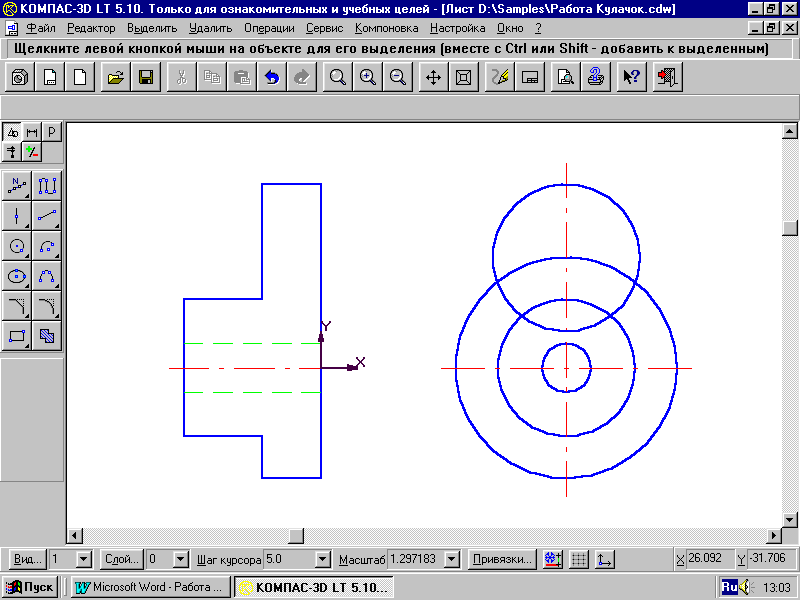 Рисунок 2
Рисунок 2
1.3 Сопряжение двух дуг нижней и верхней частей .
1) Выберите команду Скругление - 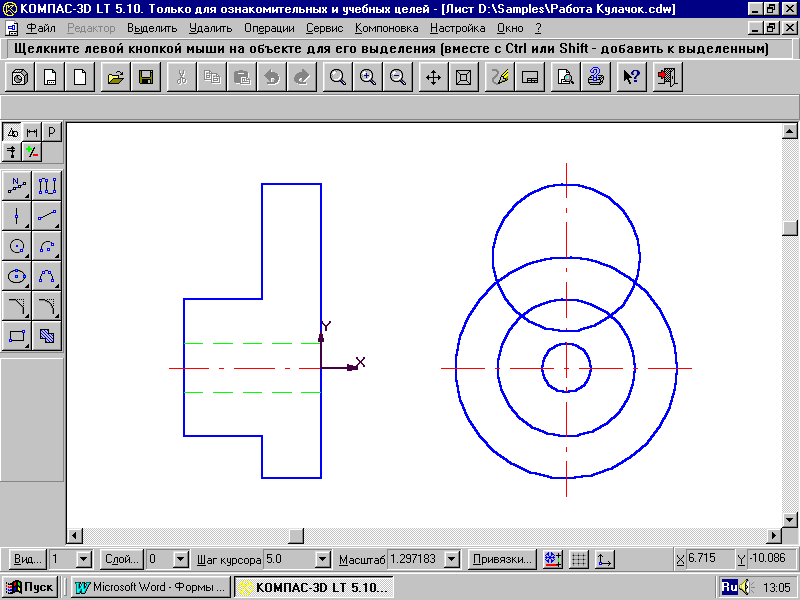 . В строке параметров объекта установите радиус дуги скругления, равный 75 мм.
. В строке параметров объекта установите радиус дуги скругления, равный 75 мм.
На запрос Укажите первую кривую для скругления
Укажите верхнюю дугу (окружность) кулачка как можно ближе к возможной точке сопряжения.
На запрос Укажите вторую дугу для скругления
Выберите нижнюю дугу (окружность) кулачка.
Сверьте свой результат с чертежом кулачка – рисунок 1.
Если вас не устраивает положение дуги сопряжения, нажмите на панели управления кнопку Отменить последнее действие или выберите команду Редактор - Отменить.
2) Выполните сопряжение для другой стороны кулачка.
3) С помощью команды Удалить - Часть кривой удалите "лишние" дуги окружностей.
4.)Обновите изображение в активном окне: нажмите кнопку команды 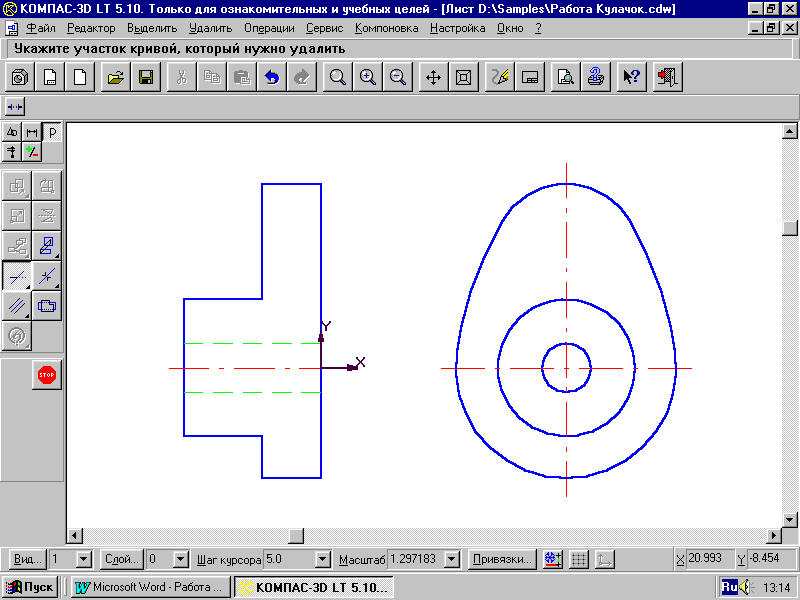 .
.
2 Задание - нанесение размеров на чертеже
Проставьте размеры чертежа, как показано на рисунке 1.
2.1 Нанесение размеров на главном виде.
Для нанесения линейных размеров используйте команду Линейный размер от общей базы и команду Линейный размер.
1) Нанесите горизонтальные линейные размеры с помощью команды Линейный размер от общей базы.
При нанесении диаметральных размеров используйте команду Линейный размер. При этом необходимо добавить перед размерной надписью значок диаметра, т.к. эти размеры являются диаметрами отверстия – 10 мм и окружности – 28 мм.
2) Выполните следующее:
– Выберите команду Линейный размер", затем - точки выхода размерной линии отверстия и задайте положение размерной линии;
– Внимание: Из объектного меню выберите пункт Текст надписи и в окне диалога в поле Текст до поставьте флажок у символа диаметра – рисунок 3.
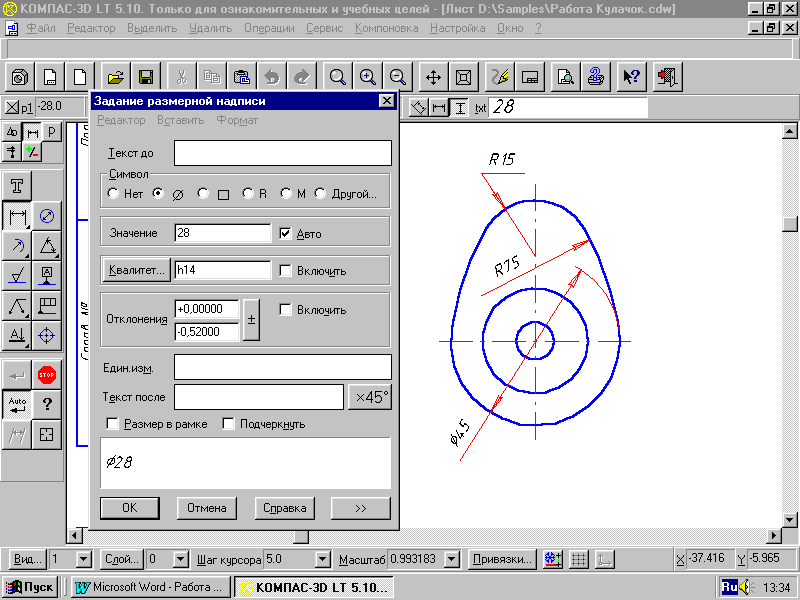
Рисунок 3.
3) Нажмите кнопку ОК.
Размерная надпись диаметра отверстия на главном виде построена.
4) Аналогично нанесите второй диаметральный размер: 28 мм.
2.2 Нанесение размеров на виде сбоку
На виде с боку требуется нанести диаметральные и радиальные размеры нижней и верхней окружностей и дуги сопряжения.
1) Нанесите диаметральный размер нижней окружности – 45 мм. Точку пересечения диаметральной размерной линии выберите в нижней части кулачка СЛЕВА от осевой линии и задайте в объектном меню размещение текста – Ручное.
Наблюдая за фантомом размерной линии и надписи, выберите их нужное расположение.
2) Нанесите радиальный размер сопряжения – R75 так, как показано на рис. 19.3.
Примечание.
Для нанесения радиальных размеров используется команда Радиальный размер, которая имеет расширенную панель команд:
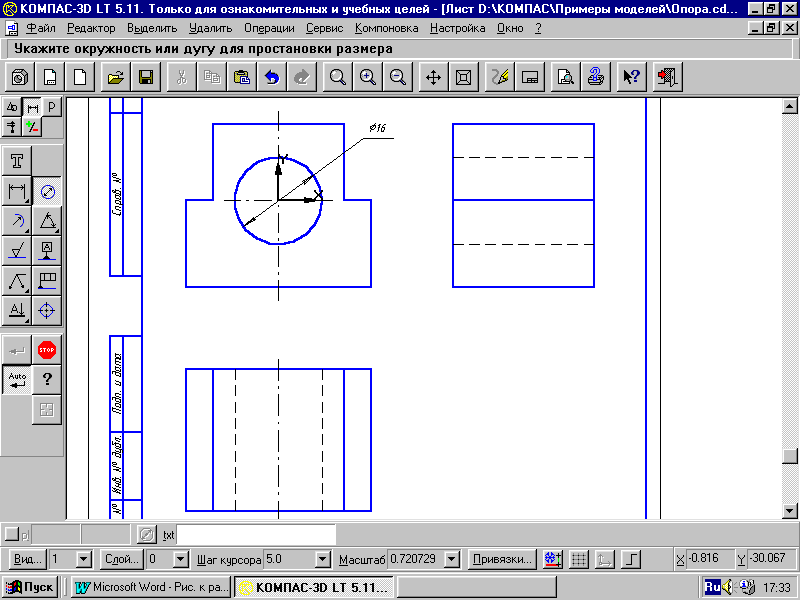 – Команда Радиальный размер.
– Команда Радиальный размер.
Позволяет проставить один или несколько радиальных размеров.
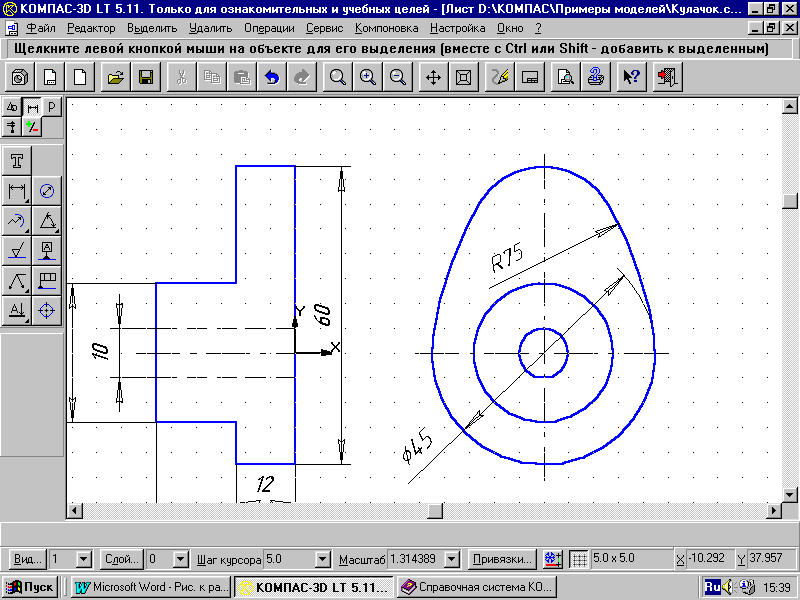 – Команда Радиальный размер с изломом.
– Команда Радиальный размер с изломом.
Позволяет проставить один или несколько радиальных размеров с изломом (от фиктивного центра).
При построении радиального размера необходимо указать базовую окружность или дугу, а затем - положение размерной надписи.
В Строке параметров радиального размера находится переключатель отрисовки размерной линии (от центра окружности или нет). При переключении внешний вид кнопки изменяется.
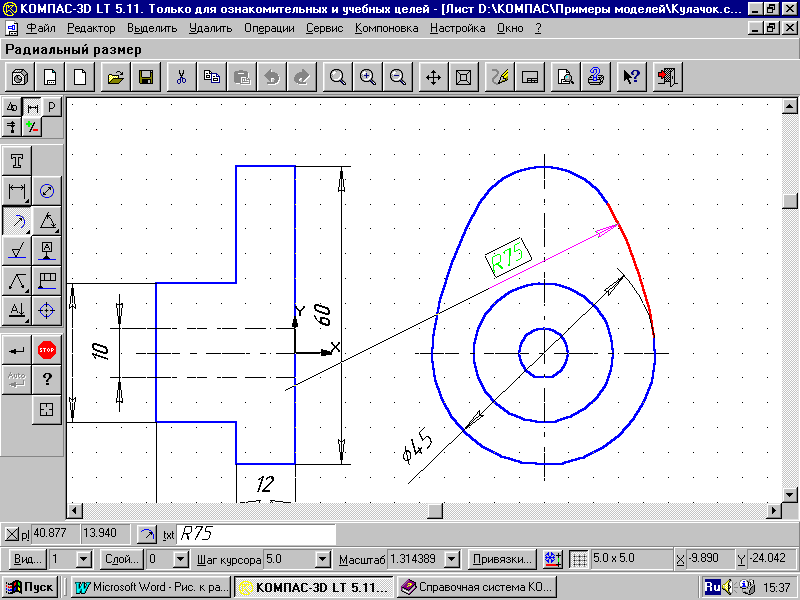 – Размерная линия от центра окружности;
– Размерная линия от центра окружности;
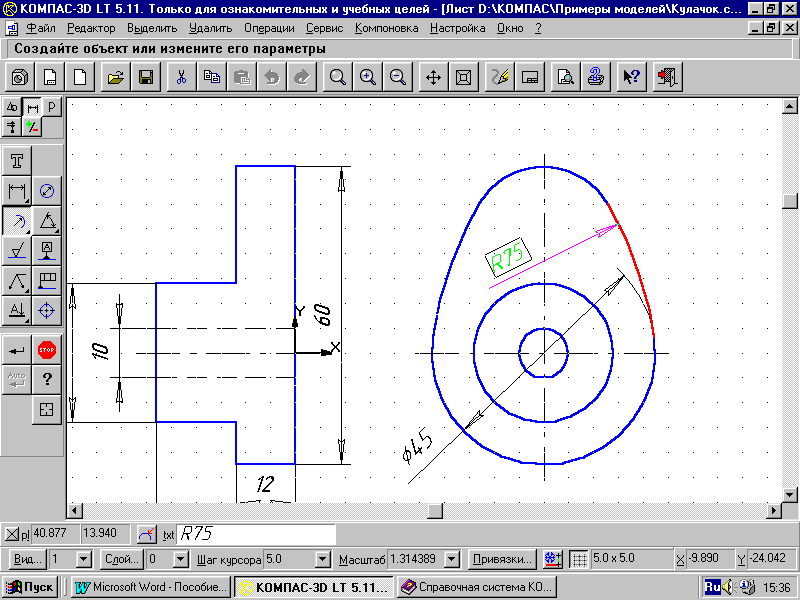 – Размерная линия не от центра окружности.
– Размерная линия не от центра окружности.
3) Нанесите радиальный размер дуги верхней окружности – 15 мм с помощью команды Радиальный размер.
Внимание:
Для установки параметров этой размерной линии, вызовите правой кнопкой мыши из объектного меню команду Параметры размера – рисунок 4.

Рисунок 4 - Окно диалога: задание параметров размера.
Рассмотрим варианты (опции) выбора параметров Стрелки.
В этой группе переключателей Вы можете установить вид стрелки на размерной линии.
Изнутри – задает отрисовку стрелки с внутренней стороны дуги.
Снаружи – задает отрисовку стрелки с наружной стороны дуги.
Не нужна – отменяет отрисовку стрелки.
4) Установите переключатели отрисовки размерной линии и размещения надписи так, как показано на рисунок 4.
Наблюдая за фантомом размерной линии и надписи, выберите их нужное расположение.
5) Сохраните файл чертежа.






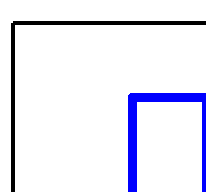
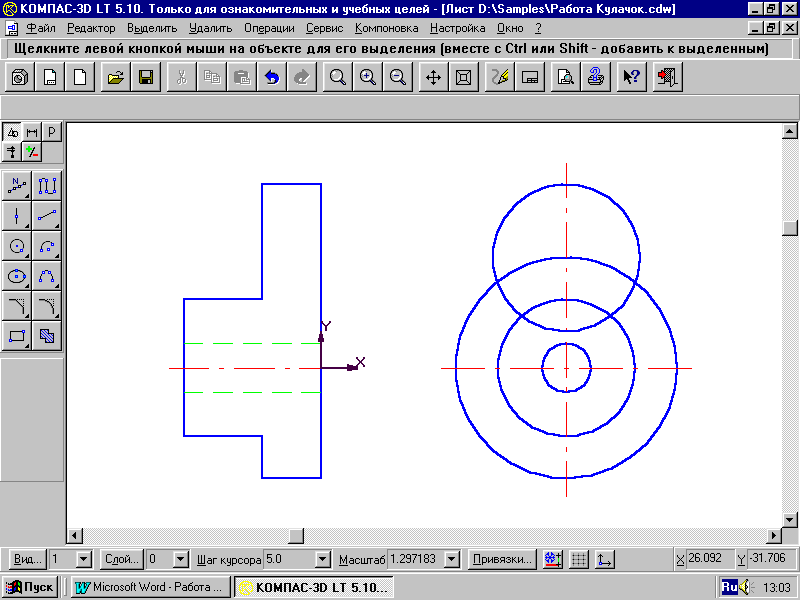 Рисунок 2
Рисунок 2